Linux известен своей надежностью, безопасностью и простотой использования. Однако, многие пользователи Linux сталкиваются с проблемой открытия файлов с расширением EXE. Как же открыть их на этой операционной системе? В этой статье мы расскажем вам о нескольких методах, которые позволят вам успешно запустить EXE файлы на Linux.
Первый и самый простой способ - использовать Wine. Wine - это программное обеспечение, которое позволяет запускать программы Windows на Linux. Чтобы установить Wine на вашем компьютере, выполните следующие действия:
- Откройте терминал и введите команду sudo apt-get install wine.
- Нажмите клавишу Enter и дождитесь завершения установки.
После того, как Wine будет установлен, вы можете дважды щелкнуть на EXE файле, чтобы запустить его с помощью Wine. Если файл не запускается автоматически, вы можете открыть терминал, перейти в папку с EXE файлом и ввести команду wine название_файла.exe.
Кроме того, существует еще одна альтернативная программа - PlayOnLinux. PlayOnLinux - это графический интерфейс для Wine, который упрощает процесс установки и запуска программ Windows на Linux. Чтобы установить PlayOnLinux, выполните следующие действия:
- Откройте терминал и введите команду sudo apt-get install playonlinux.
- Нажмите клавишу Enter и дождитесь завершения установки.
После установки PlayOnLinux, вы можете просто открыть его, нажать на кнопку "Установить" и выбрать нужную вам программу из списка. PlayOnLinux сам загрузит и установит нужные компоненты, а затем вы сможете запустить EXE файлы через эту программу.
Таким образом, открытие EXE файлов на Linux возможно с помощью Wine или PlayOnLinux. Выберите подходящий для вас вариант и наслаждайтесь удобством использования Linux, совместимым с программами Windows!
Как открыть EXE файлы на Linux: подробная инструкция
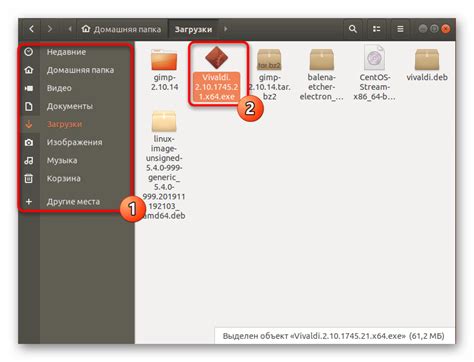
1. Использование программы Wine
Wine - это программное обеспечение, которое позволяет запускать приложения Windows на Linux. Для установки Wine выполните следующие шаги:
- Откройте терминал.
- Добавьте репозиторий Wine командой: sudo add-apt-repository ppa:ubuntu-wine/ppa.
- Обновите список пакетов командой: sudo apt-get update.
- Установите Wine командой: sudo apt-get install wine.
После установки Wine вы можете запустить EXE файл следующим образом:
- Откройте терминал.
- Перейдите в папку с EXE файлом командой cd /путь/к/папке.
- Запустите EXE файл командой wine имя_файла.exe.
2. Использование программы PlayOnLinux
PlayOnLinux - это графический интерфейс для Wine, который упрощает установку и запуск приложений Windows на Linux. Для установки PlayOnLinux выполните следующие шаги:
- Откройте терминал.
- Установите PlayOnLinux с помощью следующей команды: sudo apt-get install playonlinux.
После установки PlayOnLinux выполните следующие действия:
- Откройте PlayOnLinux из меню приложений.
- Нажмите кнопку "Установить" и следуйте инструкциям мастера установки.
- Выберите "Установить программу" и выберите EXE файл, который вы хотите запустить.
- Следуйте инструкциям мастера установки, чтобы настроить приложение.
- Запустите приложение из PlayOnLinux.
Теперь вы знаете два способа, которые позволят вам открыть EXE файлы на Linux. Выберите наиболее удобный для вас и наслаждайтесь использованием разнообразных приложений!
Шаг 1: Установка Wine
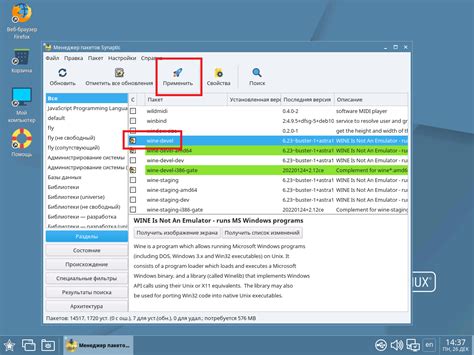
- Откройте терминал на вашем компьютере Linux.
- Введите следующую команду, чтобы добавить репозиторий Wine:
sudo add-apt-repository ppa:ubuntu-wine/ppa - Нажмите клавишу Enter и введите пароль для подтверждения.
- Затем обновите список пакетов с помощью команды:
sudo apt update - После обновления установите пакет Wine с помощью команды:
sudo apt install wine - Подтвердите установку, отвечая "Y" на запрос терминала.
- Дождитесь завершения установки.
После завершения установки Wine, вы будете готовы открывать и запускать EXE файлы на вашем компьютере Linux.
Шаг 2: Загрузка EXE файла и его установка

Перед тем, как начать установку EXE файла на Linux, необходимо его скачать.
Чтобы загрузить EXE файл, выполните следующие действия:
| Шаг | Действие |
| 1. | Откройте ваш веб-браузер и перейдите на веб-сайт, с которого вы хотите скачать EXE файл. Обычно EXE файлы предназначены для Windows, поэтому проверьте, поддерживает ли веб-сайт загрузку на Linux. |
| 2. | Найдите страницу загрузки EXE файла и щелкните на ссылку для скачивания. |
| 3. | Выберите папку, в которую хотите сохранить загруженный EXE файл. |
| 4. | Нажмите кнопку "Сохранить" или аналогичную, чтобы начать загрузку EXE файла на ваш компьютер. |
После завершения загрузки EXE файла вы можете приступить к его установке с помощью специальной программы, такой как Wine или PlayOnLinux.
Продолжение следует...



